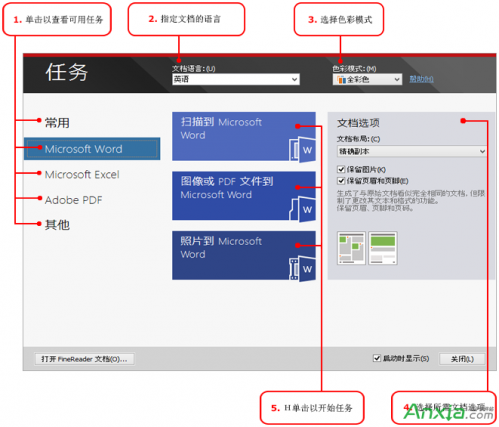
要使用ABBYY FineReader处理文档,需要完成四个步骤:获取文档图像>识别该文档>验证结果>以选取的格式保存结果。如果需要再三地重复相同的步骤,您可以使用ABBYY FineReader 12内置的自动化任务,这将可以一键执行所需操作,要处理布局复杂的文档,您可以自定义每个步骤,然后单独执行。
启动ABBYY FineReader时,将显示任务窗口,其中列有最常用处理方案的自动化任务。如果看不见任务窗口,请单击主工具栏上的任务按钮。
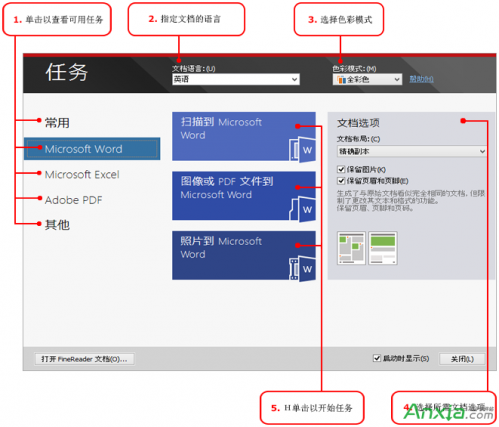
1. 在任务窗口中,单击左边的选项卡:
快速启动 列出了最常见的ABBYY FineReader任务;
Microsoft Word 列出了将自动化文档转换为Microsoft Word的任务;
Microsoft Excel 列出了将自动化文档转换为Microsoft Excel的任务;
Adobe PDF 列出了将自动化文档转换为Microsoft PDF的任务;
其他 列出了将文档自动化转换为其他格式的任务;
我的任务 列出了您的自定义任务(仅适用ABBYY FineReader Corporate版)。
2. 从文档语言下拉列表中选择文档的语言。
3. 从色彩模式下拉列表中选择文档的色彩模式:
全彩色 保留了文档颜色;
黑白 将文档转换为黑白,这可减少文档大小并加快处理速度。
注意:当文档转换为黑白之后,您不能恢复彩色。要获取彩色文档,您可以扫描彩色的纸质文档或打开带有彩色图像的文件。
4. 如果要运行Microsoft Word、Microsoft Excel或PDF任务,请在窗口右手边部分指定其他文档选项。
5. 单击各个任务窗口中的按钮以快速启动ABBYY FineReader任务。
启动任务时,将会使用选项对话框中当前选择的选项(单击工具 > 选项,以打开对话框)。运行任务时,将会显示任务进度窗口,指示当前步骤以及程序发出的警告。
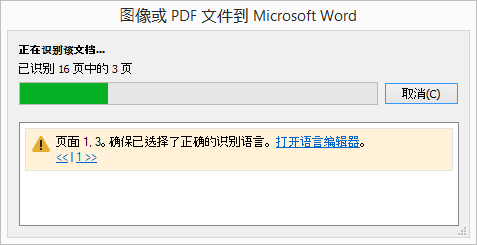
执行了任务后,将会发送图像至FineReader文档以进行识别,然后以您选择的格式进行保存。您可以调整程序检测区域、验证识别文本并以任何其他受支持的格式保存结果。

打造万能Windows封装包 封装软件包
打造万能Windows封装包 对于那些经常需要给朋友攒机或者重新安装操作系统的电脑高手来说,每次安装Windows系统所经历的漫长等待无异于一次折磨。虽然身边有(316)人阅读时间:2024-10-07
修改注册表加快Windows(修改注册表加快网速)
修改注册表加快Windows 7关机速度 关机更迅速,操作简单方便,何乐而不为呢! 在Windows7系统的“开始”菜单的搜索框中输入“regedit”打开注册(298)人阅读时间:2024-10-07
windows关闭默认共享(windows7关闭默认共享)
windows关闭默认共享 一、运行–CMD–net share 会显示你的电脑的共享情况 二、如果有些没有关闭:net share c$ /d net sha(311)人阅读时间:2024-10-07
windows安装redis缓存使用图文教程(window 安装redis)
windows安装redis缓存使用图文教程 下载安装 通过https://github.com/mythz/redis-windows这里可以直接下载,然后解(318)人阅读时间:2024-10-07打造万能Windows封装包 封装软件包
 打造万能Windows封装包 对于那些经常需要给朋友攒机或者重新安装操作系统的电脑高手来说,每次安装Windows系统所经历的漫长等待无异于一次折磨。虽然身边有..2024-10-07
打造万能Windows封装包 对于那些经常需要给朋友攒机或者重新安装操作系统的电脑高手来说,每次安装Windows系统所经历的漫长等待无异于一次折磨。虽然身边有..2024-10-07修改注册表加快Windows(修改注册表加快网速)
 修改注册表加快Windows 7关机速度 关机更迅速,操作简单方便,何乐而不为呢! 在Windows7系统的“开始”菜单的搜索框中输入“regedit”打开注册..2024-10-07
修改注册表加快Windows 7关机速度 关机更迅速,操作简单方便,何乐而不为呢! 在Windows7系统的“开始”菜单的搜索框中输入“regedit”打开注册..2024-10-07windows关闭默认共享(windows7关闭默认共享)
 windows关闭默认共享 一、运行–CMD–net share 会显示你的电脑的共享情况 二、如果有些没有关闭:net share c$ /d net sha..2024-10-07
windows关闭默认共享 一、运行–CMD–net share 会显示你的电脑的共享情况 二、如果有些没有关闭:net share c$ /d net sha..2024-10-07windows安装redis缓存使用图文教程(window 安装redis)
 windows安装redis缓存使用图文教程 下载安装 通过https://github.com/mythz/redis-windows这里可以直接下载,然后解..2024-10-07
windows安装redis缓存使用图文教程 下载安装 通过https://github.com/mythz/redis-windows这里可以直接下载,然后解..2024-10-07